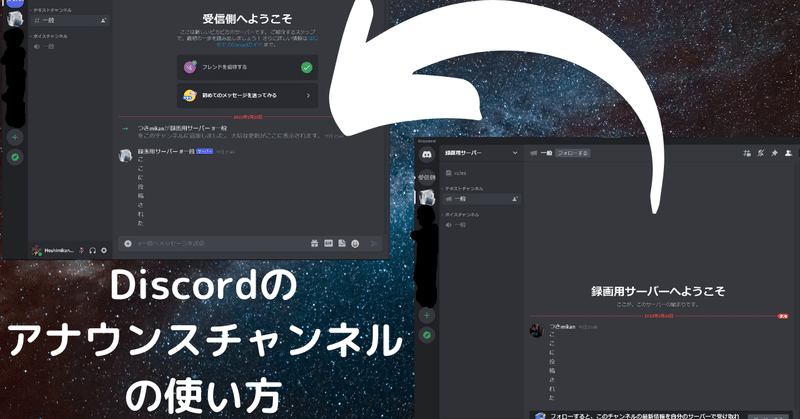
Discordのアナウンスチャンネルとは?
アナウンスチャンネルの仕組みを説明を説明するのが大変だったので、記事にしました~
【アナウンスチャンネルとは?】
A(画像の右側)サーバーのBチャンネルの情報をC(画像の左側)サーバーのDチャンネルに送る仕組みです。
画像で説明すれば、こんな感じ

【アナウンスチャンネルを作って、利用する方法】
①アナウンスチャンネルを作成
作成方法に関しては多くの方作られているので、そちらをご参照ください。
②アナウンスチャンネルをフォロー
-① 「📢」が最初に書かれたチャンネルを選択する
※このマークがアナウンスチャンネルを表しています。

-② 「フォローする」ボタンを押す
※上のボタンでも下のボタンでもOKです♪

-③ フォローする場所を選択
※ここで設定したチャンネルに情報が転送されます。
※上がサーバー、下がチャンネルです。

-④ できた!

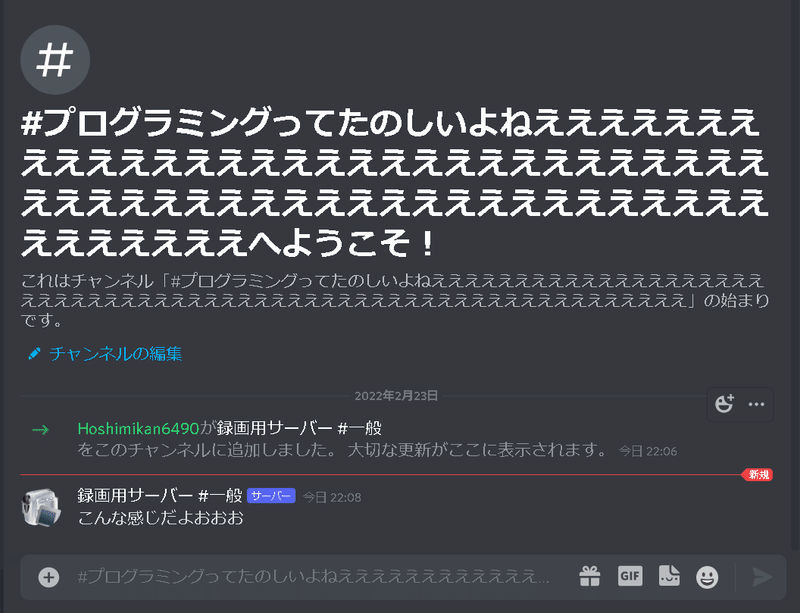
【注意(フォローできない or 出来てないときは?)】
①権限について
チャンネルをフォローして、情報を受け取るには、受け取るチャンネルの「ウェブフックの管理」権限が必要です。出来ない場合は、そのサーバーの管理者に聞いてみるのもいいでしょう
②公開設定について
アナウンスチャンネルをフォローしたのにメッセージが一切届かない…って思ったそこのあなた。もしかしたら、それは送信側のサーバーの管理人さんが1つだけ重要な操作を忘れているかもしれません。
アナウンスチャンネル(送信側)にメッセージを投稿した後には以下の画像のようなメッセージが表示されます。ここで、「公開」を押せばフォローしているチャンネル(受信側)に内容が送られます。

【おまけ【毎回「公開」を押すのが面倒くさい人へ】】
サーバーを管理しているそこのあなた。アナウンスチャンネルの公開ボタンを毎回押すの面倒くさいですよね…笑
私も同じことを考えました。そこで調べたら、便利なBOTを見つけたので、ご紹介しておきます。
名前:Auto Publisher
機能:アナウンスチャンネルのメッセージを自動公開化
使い方:①以下のリンクからBOTを導入
②公開してほしいアナウンスチャンネルの権限設定で、Auto Publisherの「チャンネル閲覧,メッセージ送信,メッセージ管理,メッセージ履歴を読む」の権限を与えるだけです!
(宣伝じゃないですけど、良いなと思ったら寄付すると、開発者さんの励みになりますので、ぜひ笑)
【About me & お問い合わせ等】
・私について:👇
・お問い合わせ:TwitterのDMまたはお問い合わせフォームまでどうぞ!
サポート頂けますと、今後の様々な活動の原動力となりますので、よろしければ、よろしくお願いします!
